Kako resetirati aplikacije i značajke sustava Windows Store

Ne rade li vaše prve stranke u sustavu Windows 10 poput pošte, fotografija, groovea ili kalkulatora? Evo jednostavnog načina kako ih popraviti pomoću funkcije resetiranja.
Na sličan način mobilne aplikacije "samo rade"Aplikacije i značajke Windows Store-a namijenjene su instaliranju i konfiguriranju jednim klikom bez puno previjanja s opcijama i parametrima za postavljanje. Kad stvari krenu po zlu sa aplikacijama kao što su Kalkulator, Mail, Groove ili Photos, ova jednostavnost dizajna može rezultirati požarom. Neispravne aplikacije i značajke Windows Store često daju nejasne, neprimjerene poruke o pogrešci. Ili još gore, uopće ne mogu slati poruke o pogrešci - jednostavno se neće ispravno učitati ili ažurirati.
U slučajevima poput ovih, bilo koja podrška prvog nivoatehničar će vam reći za početak deinstaliranjem i ponovnom instaliranjem softvera. Srećom, s aplikacijama i značajkama Windows Store-a postoji još jednostavniji način. Postoji aplikacija jednim gumbom "Poništi" za aplikacije i značajke skrivene u Naprednim opcijama koje često mogu pokrenuti nesmetano ponašanje Windows aplikacija da ponovo rade.
Jednom kada znate gdje trebate pogledati, vrlo je brz i jednostavan za korištenje. Provjerite.
Resetirajte aplikacije Windows Store pomoću naprednih opcija u sustavu Windows 10
Prije nego što počnemo, brzo odricanje: Poništavanje vaše aplikacije izgubit će sve podatke povezane s tom aplikacijom, osim ako je spremljena u oblak ili vaš tvrdi disk. Ako u aplikaciji imate podatke koje ne želite izgubiti, prvo pokušajte instalirati najnovije Windows Ažuriranja i ažurirati univerzalne aplikacije.
Ako je aplikacija i dalje slomljena, pokušajte je resetirati.
Otvorena Početak > postavke > Aplikacije > Aplikacije i značajke.
(Ako imate Windows 10 1607 ili starije izdanja, pogledajte ispod Sustav > Aplikacije i značajke.)
Odaberite aplikaciju s kojom imate problema, a zatim kliknite Napredne opcije.
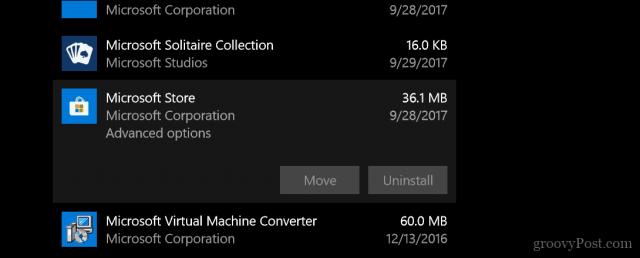
Klik Reset i nadamo se da bi ovo trebalo popraviti sve nedaće koje imate.
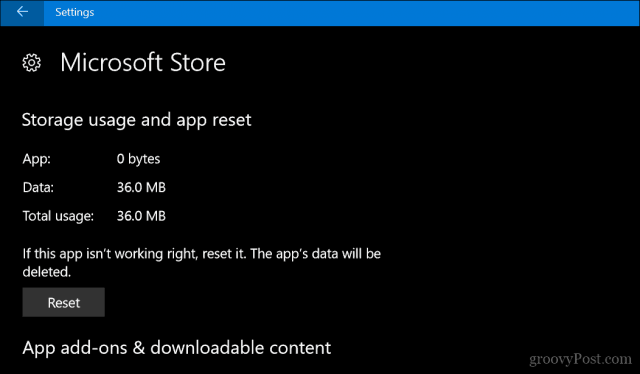
Imajte na umu da ovo funkcionira za sve aplikacije, uključujući one koje dolaze s Windowsom 10, kao što su Kalkulator, Mail, Groove ili Photos.
Ako Reset ne uspije, možete prijeći na naprednije opcije za rješavanje problema s Windows aplikacijama. Također možete pokušati izvršiti nadogradnju za popravak.
Javi mi što misliš. Zanima me također kakva su vaša iskustva s Microsoftovim prvoligaškim aplikacijama. Žive li očekivanja ili ste prešli na robusnije opcije?









Ostavite komentar